作者:乔山办公网日期:
返回目录:excel表格制作
Excel表数据处理,求和是最常用的,但有时候需要分类统计。如图一所示,需要对ABCD四组数据进行分组统计,我们应该怎样高效处理呢?
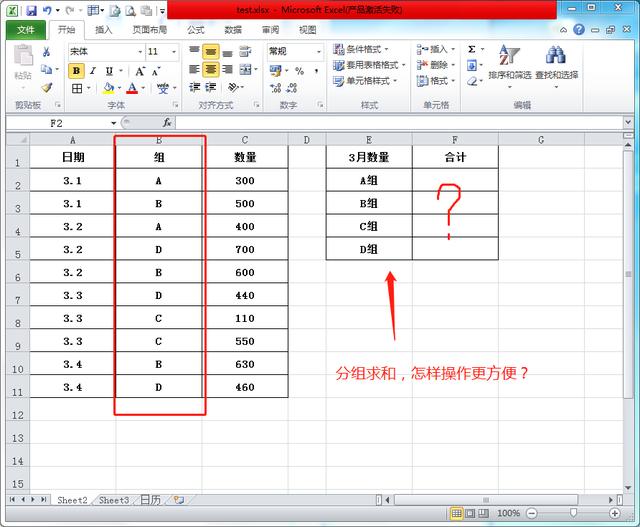
图一
小编估计部分同学还是未采用“条件求和”公式,只会用“数据筛选”来实现分组求和统计,如图二所示(有木有^_^)。
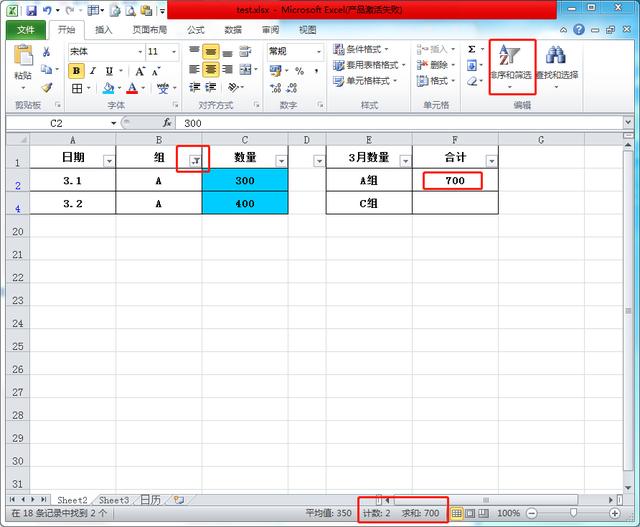
图二
当然,通过“筛选”来分类统计,也是可以得出同样的结果,但是步骤就相对繁琐了,如果类别众多那更是一个叫绝望;同时,通过手动输入的统计结果,不能随数据的变动的而自动更新结果,这才是致命硬伤啊。所以这个时候,我们就得用上“条件求和”来设置了,操作如图三所示。在统计对应的单元格,输入公式“=sumif(B:B,"b",C:C), B:B是组所在的列,b是要统计对应的组,C:C是数量列。

图三
条件求和如图三,我们可以轻松统计3月B组的数量。如统计C组,则将公式中对应组“b”改为“c”即可。同时,如果后续有数据变动,结果也会相应的更新。如图四所示。
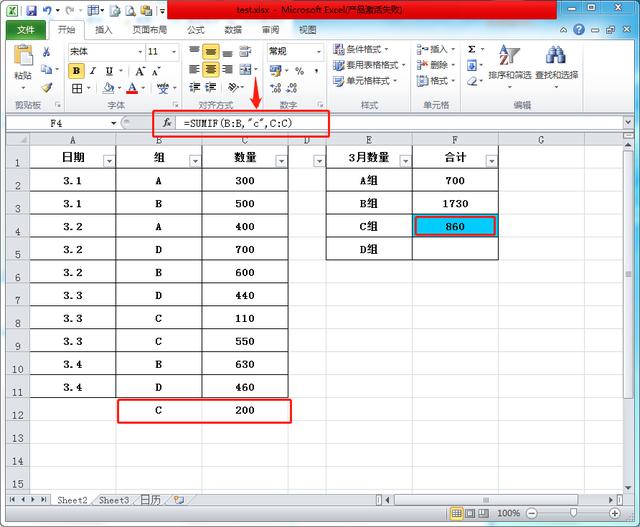
图四
“条件求和”公式,理解它的含义,那就可以轻松高效实现分类统计了。